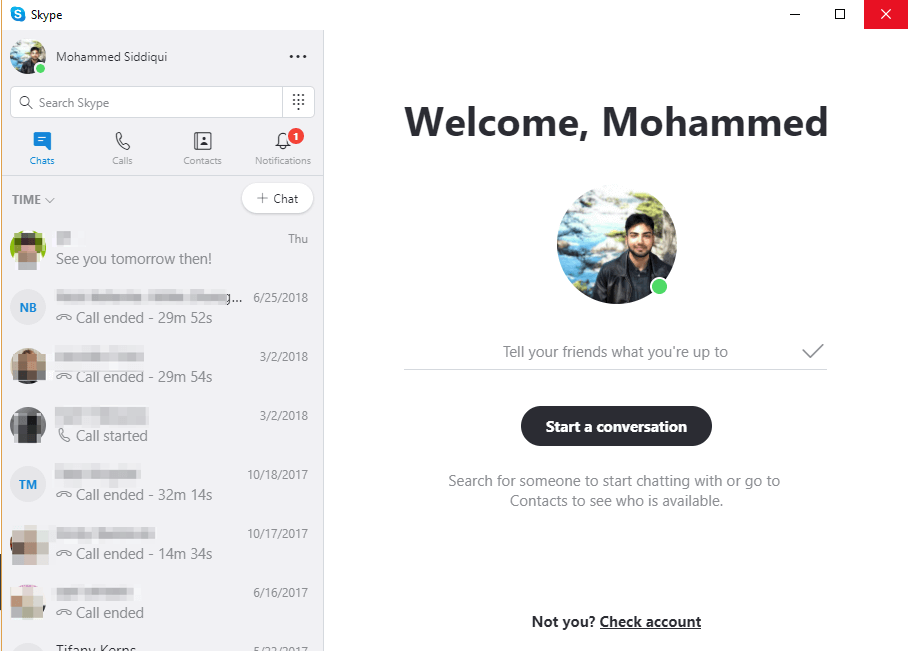如何在 Windows 上禁用或完全卸载 Skype
我曾经喜欢 Skype。 视频会议的质量是无与伦比的。 Skype 曾经是我们想与朋友或同事联系时使用的流行词。 不再!
自从微软在 2022 年收购 Skype 以来,这个通信平台已经从我们用户曾经喜爱的时尚、友好的软件迅速改变。
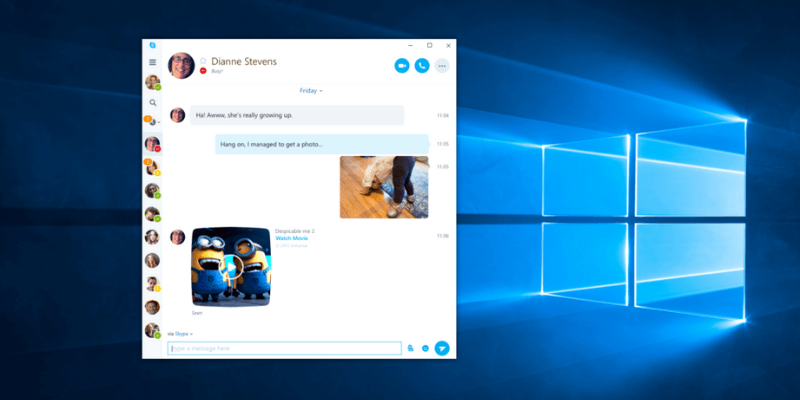
Skype 曾经是一个动词,它加入了像谷歌和 Facebook 这样的服务对我们来说非常重要的公司。 我们谷歌问题; 我们是 WhatsApp 的朋友……但我们不再是 Skype。
伤心? 也许。 但是随着技术的进步,我们有时不得不向前迈进,因为我们总是喜欢尝试更好的东西,对吧? 不过不要误会我的意思,我偶尔还是会使用 Skype。
我发现该应用程序真正令人讨厌的一件事是 Skype 自行打开。 每次我打开 HP 笔记本电脑(Windows 10、64 位)时,Skype 都会自动启动。
更糟糕的是,有时它以“偷偷摸摸”的方式在后台运行,过度消耗我计算机上的系统资源(CPU、内存、磁盘等)。 这听起来很熟悉吗?
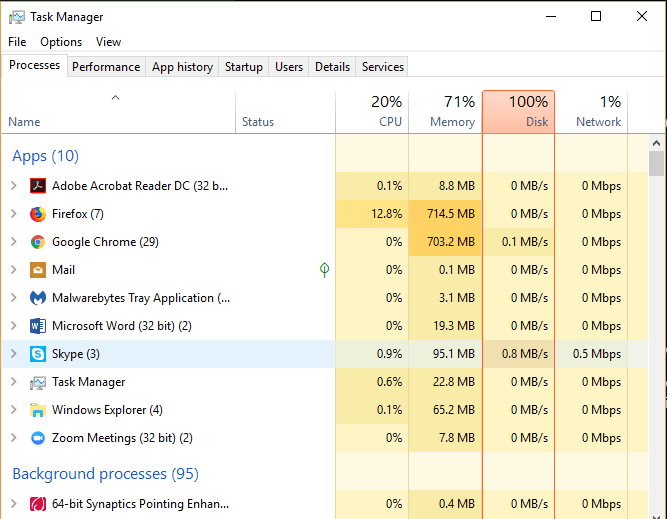
为什么 Skype 随机启动? 你如何禁用它? 如何在 Windows 10 上卸载 Skype? 诸如此类的问题很容易进入我们的脑海。
这就是我写这篇指南的原因,分享了许多不同的方法来帮助你摆脱 PC 上的 Skype——所以 Windows 10 可以更快启动 你可以完成更多的工作。
使用 Mac? 另请阅读: 如何在 Mac 上卸载和重新安装 Skype
目录
如何阻止 Skype 自动启动 Windows 10
就像我说的,Skype 在 PC 上使用的资源比它应该使用的要多得多。 如果您想保持 Skype 安装在您的 PC 上,但只是想阻止它在启动时打开,您可以通过任务管理器轻松禁用它。
这是怎么做的:
第一步:打开 任务管理器 Windows 10 上的应用程序。您可以快速搜索以启动它,也可以右键单击桌面底部的菜单栏并选择“任务管理器”。
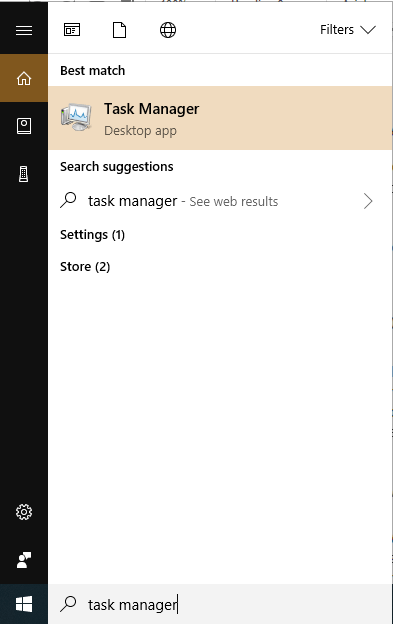
第 2 步:您将看到如下图所示的任务管理器窗口。 默认选项卡是“进程”,但要关闭 Skype 使其不会自动运行,我们需要转到 创业公司 标签。
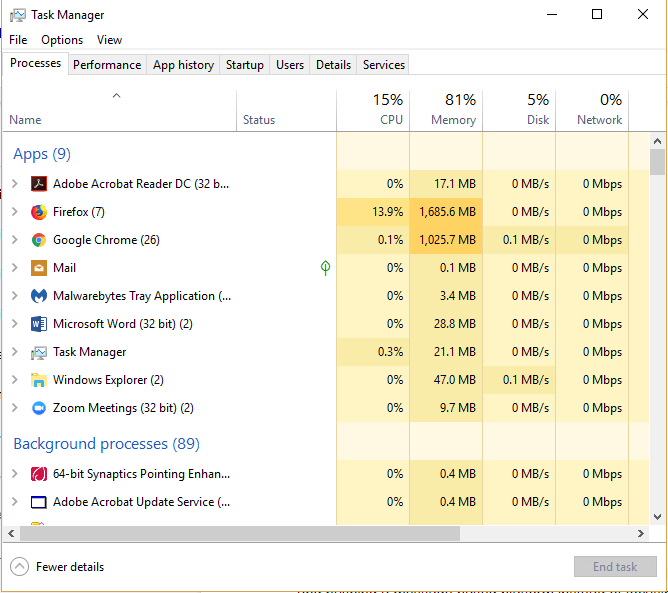
第 3 步:单击“启动”选项卡,然后向下滚动,直到看到 Skype 图标。 单击一次以选择该行,然后右键单击该程序并单击 关闭.
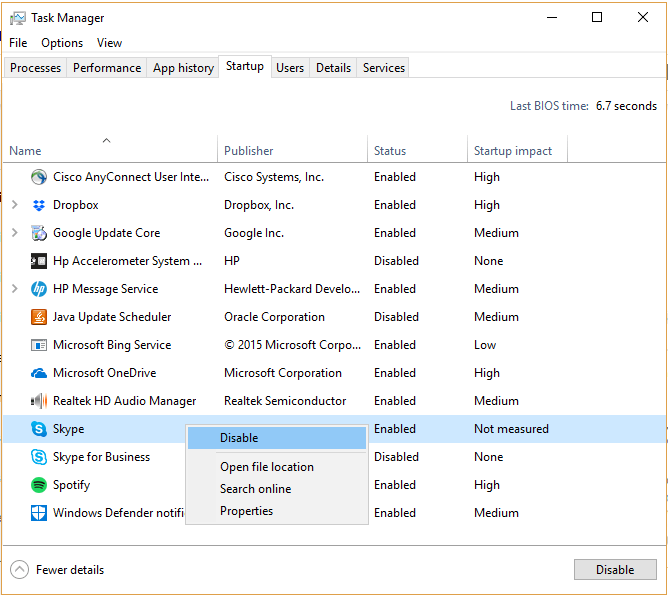
而已。 下次启动计算机时,Skype 不会自行打开。
提示:注意那些在状态栏下显示为“已启用”的应用程序。 它们可能是预装的程序,就像 Skype 一样。 如果您不需要它们自动运行,请禁用它们。 该启动列表中的程序或服务越少,您的 PC 就越快。
现在您已阻止 Skype(或其他应用程序)在 Windows 10 上自动运行。如果您真的想完全删除计算机上的 Skype,该怎么办? 我们将向您展示完成工作的几种不同方法。
在 Windows 4 上完全卸载 Skype 的 10 种方法
重要提示:您需要先退出 Skype 并确保其服务未在后台运行,然后再启动以下任何方法。
首先,如果您打开了 Skype,请将其关闭。 只需单击右上角的“X”,当您滚动它时,它应该以红色突出显示。
然后,您应该向下看并在 Windows 导航栏中找到 Skype 图标。 右键单击该图标,然后单击“退出 Skype”。
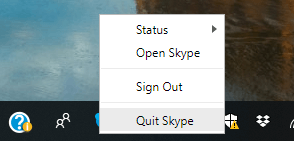
伟大的! 现在,您可以使用以下方法之一继续卸载过程。
请注意:
- 方法1-3 如果您不想安装任何第三方卸载程序,建议使用。
- 方法4 建议用于其他情况,例如无法使用传统方式(即方法 1-3)卸载 Skype 时。
方法一:通过控制面板卸载
使用控制面板是卸载 Skype 或任何其他应用程序的最简单方法。 这样,您就不会意外删除快捷方式或其他程序,例如 Skype for Business。
此外,必须注意的是,Skype 既有桌面应用程序,也有 Windows 应用程序。 您可以从 Skype 网站下载桌面版并从 Windows 应用商店安装该应用程序。 我们将介绍如何卸载它们。
Skype 完全关闭后,转到 Windows 导航栏的左侧,通过在 Cortana 的搜索栏中键入控制面板来找到它。
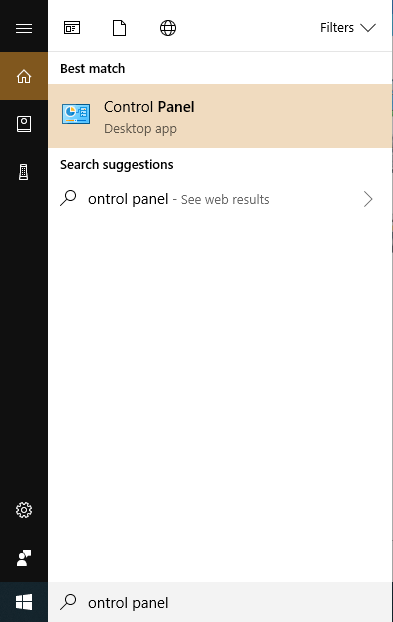
打开控制面板后,点击左下角的“卸载程序”。
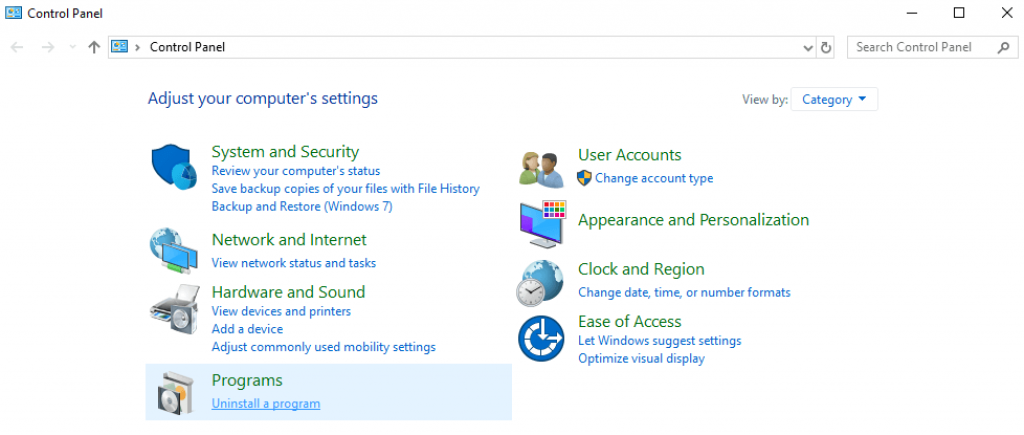
滚动浏览 PC 上的程序列表以找到 Skype。 右键单击它并选择“卸载”。
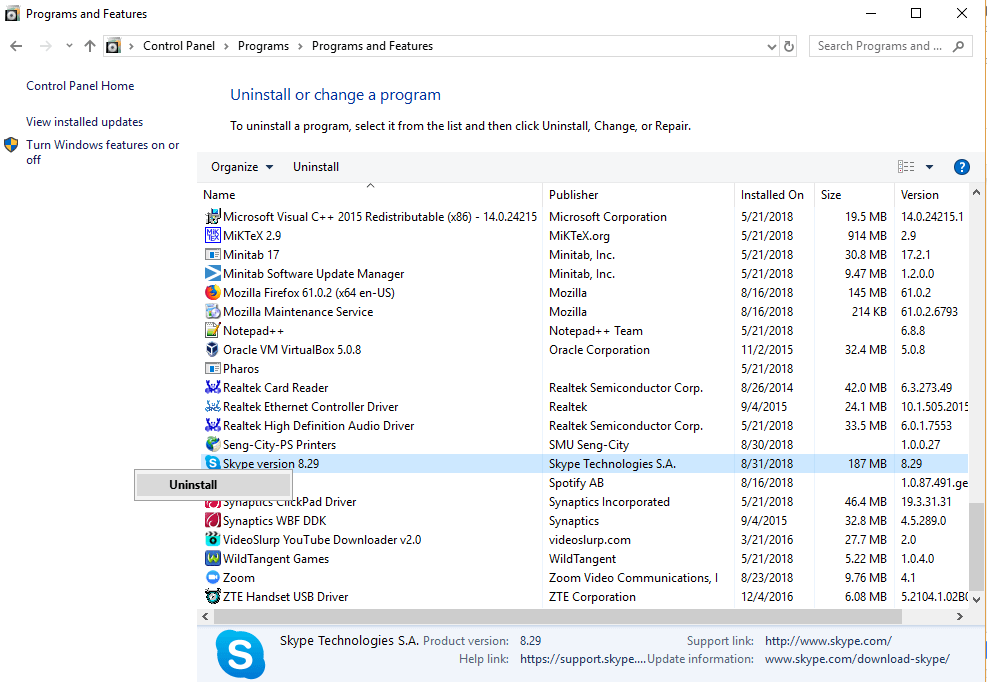
然后 Windows 将卸载 Skype。 完成后您将收到提示。
方法二:直接卸载Skype
或者,如果您知道 Skype 文件在您的 PC 上的存储位置,您可以直接从那里卸载它。
对于大多数用户,它存储在 Programs 文件夹中。 我们大多数人在桌面上看到的文件通常是快捷方式,而不是您要卸载的实际文件。
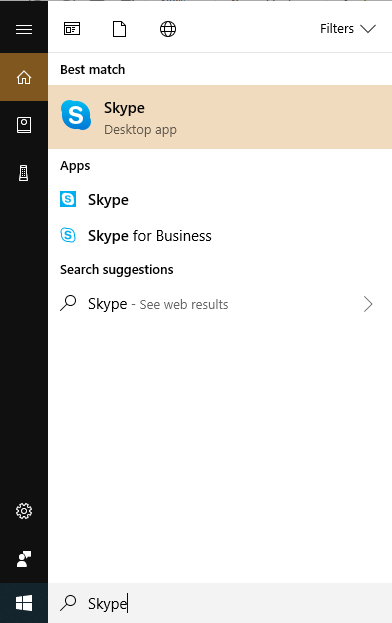
只需在 Cortana 左下角的搜索栏中输入“Skype”。 弹出应用程序后,右键单击,然后单击“卸载”。
无论您是从 Skype.com 还是从 Microsoft Store 下载安装程序文件,此方法都适用于 Skype 应用程序。
方法三:通过设置卸载
在 Cortana 的搜索框中输入“程序”,然后单击“添加或删除程序”选项。
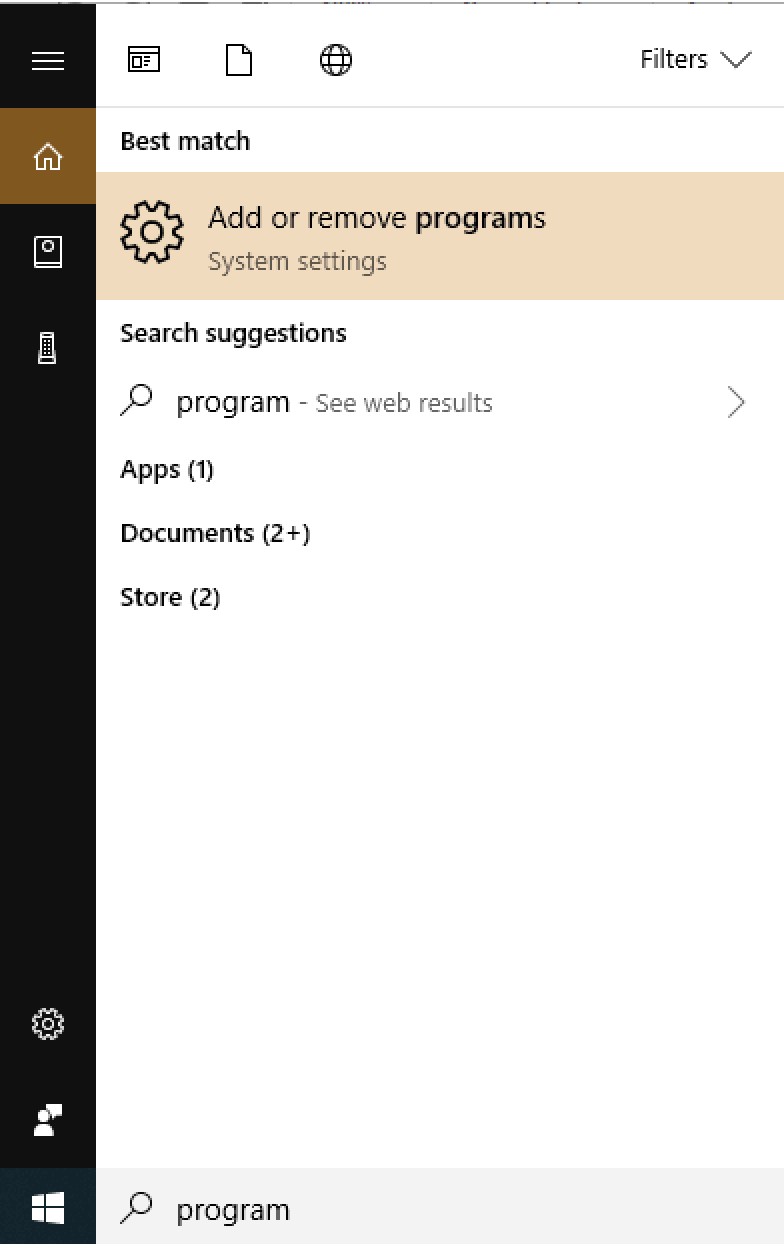
打开后点击 应用和功能 并向下滚动到 Skype 应用程序。 正如您从下面的屏幕截图中看到的,这两个版本都出现在我的电脑上。 单击其中一个并点击 卸载 按钮。 一旦第一个完成,然后对另一个做同样的事情。
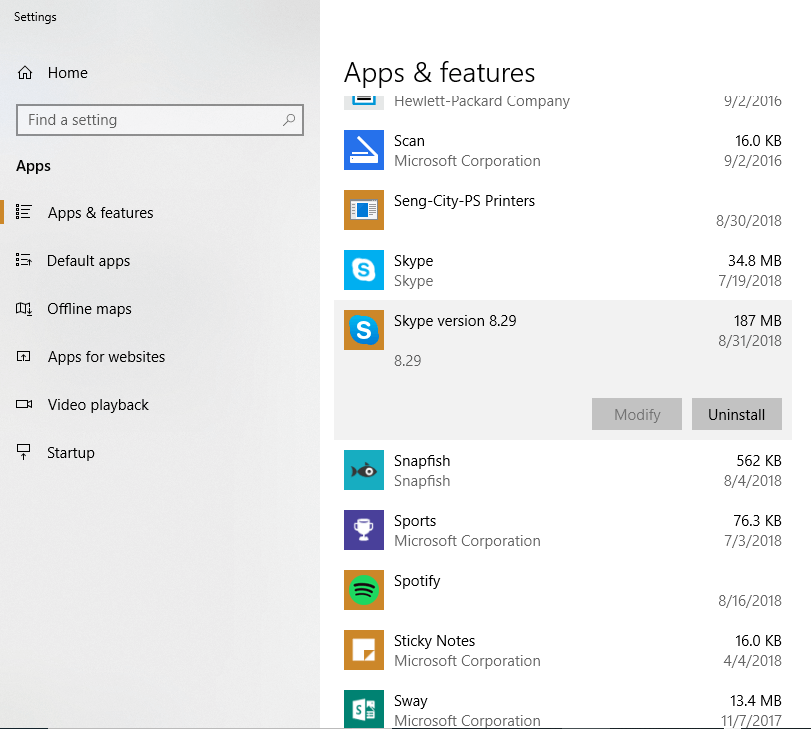
删除与 Skype 关联的残留文件
尽管您已卸载 Skype 应用程序,但很可能一些与 Skype 相关的残留文件仍存储在您的 PC 上,占用了不必要的空间。
要查找和删除它们,请按“Windows + R”键并在出现的对话框中输入“%appdata%”。 注意:在大多数 PC 上,Windows 按钮位于 ALT 和 FN 之间。
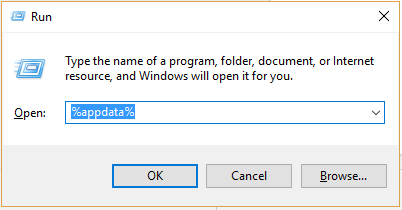
单击“确定”或按 Enter 键后,Windows 资源管理器中应出现以下窗口:
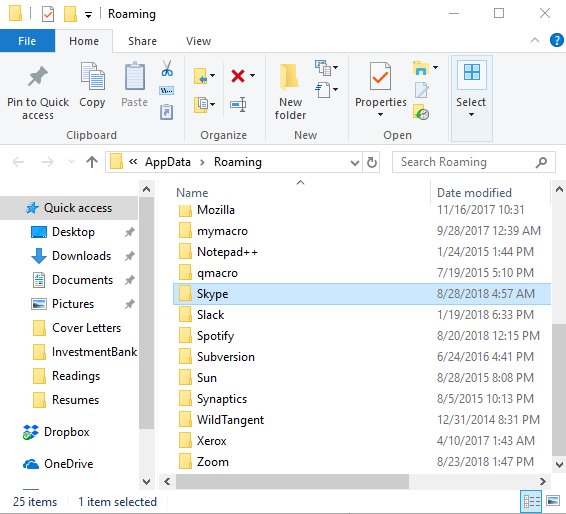
向下滚动以找到 Skype,然后右键单击并选择 删除. 请注意,这也会删除您的聊天记录。 如果您想保存您的历史记录,请打开文件夹并在其中找到包含您的 Skype 用户名的文件。 将该文件复制并粘贴到其他地方。
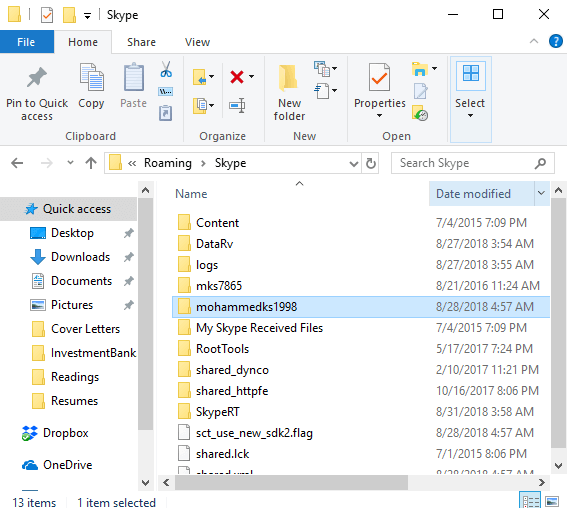
最后一步是清除注册表中的条目。 再次按“Windows + R”组合键。 输入“regedit”并回车。
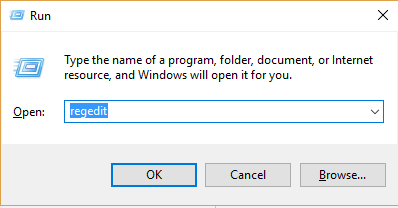
应弹出以下文件:
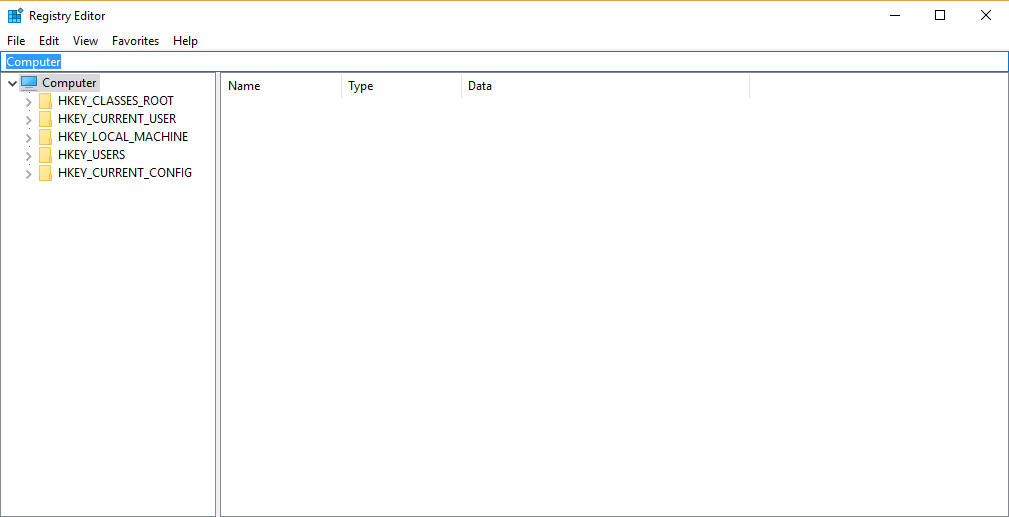
选择 编辑 然后 查找.
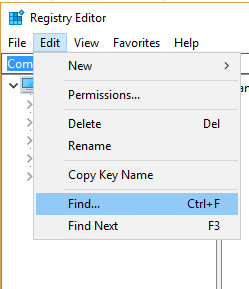
输入 Skype。 您将看到最多 50 个条目出现。 右键单击并单独删除每个。
注意:修改注册表时应格外小心,因为可能会出现严重问题。 总是一个好主意 备份注册表 在更改注册表之前。
方法 4:使用第三方卸载程序
一旦您用尽了其他选项并发现 Skype 仍未卸载,您可能需要求助于第三方卸载程序。 我们推荐 CleanMyPC 以此目的。 虽然它不是免费的,但它提供了一个免费试用版,可以帮助卸载包括 Skype 在内的大多数程序。
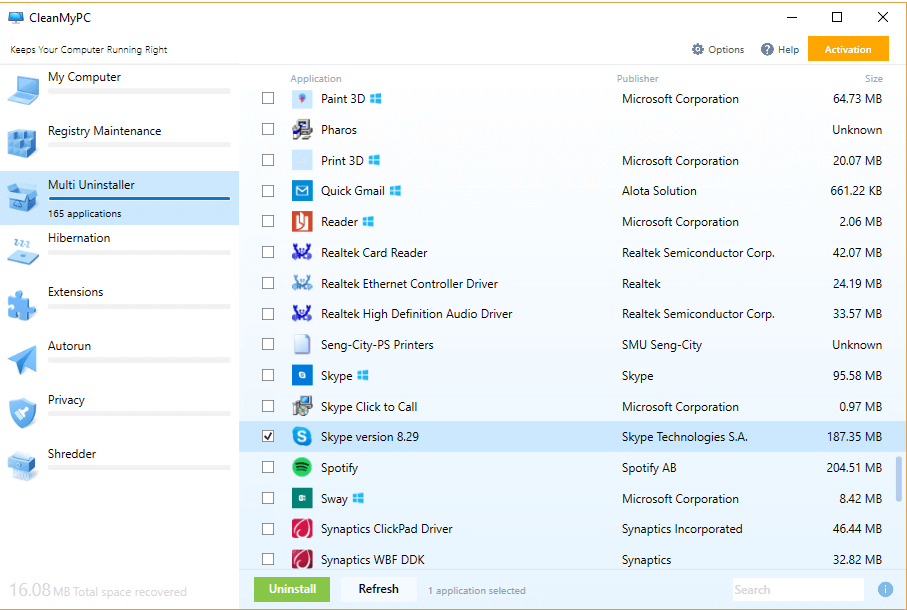
安装程序后,通过左侧面板导航到“Multi Uninstaller”功能。 很快,您应该会看到已安装在计算机上的所有程序的列表。 向下滚动以找到 Skype,然后选中左侧的小框。 弹出时单击绿色的“卸载”按钮。
一些额外的想法
Skype 不再使用那么多了。 尽管 GE 和埃森哲等许多企业客户仍在签约 商用Skype 并且支持新软件,普通用户已经找到了替代品。
例如,Apple 粉丝使用 FaceTime,游戏玩家使用 Discord 或 Twitch,全球超过 1.5 亿人(包括我自己)使用 WhatsApp。 微信和 Telegram 等其他服务正在“窃取”曾经标志性的 Skype 用户。
许多消费者不喜欢 Skype,因为它的连接性相对较差、用户界面过时,以及推动基于消息的平台,而不是专注于让它成为大名鼎鼎的东西:视频通话。 出于这些目的,Whatsapp 和 Facebook Messenger 是两个对普通用户来说性能非常好的应用程序。
WhatsApp 作为可以使用 Wi-Fi 的消息传递和语音呼叫应用程序而闻名。 它已扩展到包括视频通话,并且对用户仍然免费。 它的设计非常简单,对于初次使用的用户来说很容易导航。 群聊是无缝的,最多可包含 256 名成员。
它也非常适合国际旅行,并且会在某些计划下使用新 SIM 卡自动更改为您的新电话号码。 新加坡等国家/地区的某些数据计划包括无限制的 WhatsApp 使用。 此外,还有一个网络版本,允许用户从他们的笔记本电脑上发短信。
Facebook 的 Messenger 提供类似的服务,但与 Facebook 集成,更专注于消息传递体验,尽管它提供语音和视频通话功能。
我们可以直接向我们的 Facebook 朋友发送消息。 Messenger 的主要问题是其大量数据使用和电池消耗。 然而,Facebook 已经发布了一个精简版的 Messenger 来解决这些问题。
最后的话
虽然我小时候对给朋友打电话或通过 Skype 与其他 MMORPG 玩家聊天有着美好的回忆,但我发现现在 Messenger 和 WhatsApp 打电话更方便。
Skype 的优势在于微软的生态系统。 它经常预先安装在 Windows PC 上,如果不容易访问或强烈推荐的话。
关键是,我们大多数人的 PC 上仍然有 Skype,但使用率和参与度可能不会那么高。 如果你真的在读这篇文章,很可能你和我一样:你对 Skype 的自动运行感到恼火,想要禁用或卸载它。
我希望您成功卸载 Skype,并且如果您决定永久离开 Skype,您可以找到替代方案。 请在下方发表评论,提出更多问题或疑虑,让我们知道它对您的影响。
最新文章